Overzicht van een P3 en P4 Mobo (MoBo = Mbord = Moederbord) 4 x een P4 Mbord
|
|
|
- Brecht de Ruiter
- 8 jaren geleden
- Aantal bezoeken:
Transcriptie
1 Overzicht van een P3 en P4 Mobo (MoBo = Mbord = Moederbord) 4 x een P4 Mbord
2
3 2 x Achteraanzicht van een P4 Mbord (er zijn meerdere varianten in omloop) Bij nieuwe Moederborden wordt meestal een metalen afdekkingplaatje (bracket) bijgevoegd. Zodat de achterzijde in de gangbare (ATX) pc kasten past.
4 Hoe assembleer ik een pc? 0.Schema Volgend schema heb je later in de handleiding nodig. 1. Inleiding Vele mensen vragen het zich wellicht dikwijls af. Je raakt alsmaar meer geïnteresseerd in alle computergerelateerde onderwerpen. En ja, een van die onderwerpen is: hoe stel ik een zelf een PC samen? Het kan je toch een honderdtal euro besparen vermits je onderdelen bestelt op het Internet waarvan al een 50 werk, en dan reken ik nog niet de kostenbesparing als er bepaalde onderdelen moeten vervangen worden! Met een goede nederlandstalige handleiding is dit een fluitje van een cent. Er bestaan al vele Engelstalige handleidingen. Maar vaak zijn deze niet up to date en moeilijk te begrijpen. Daarom heb ik een grondige, duidelijke en goed beschreven handleiding ontworpen voor de gemiddelde PC-gebruiker. Ik ga er vanuit dat U al een basiskennis hebt wat hardware betreft, toch is het niet onmogelijk om zonder voorkennis deze handleiding te volgen
5 2. Wat heb ik nodig Voor we vol moed aan de slag gaan moeten we eerst enkele voorbereidingen treffen Van de volgende items moet je zeker in het bezit zijn voor je van start gaat: - Voldoende schroefjes en bevestigingsmateriaal (een stuk of twintig; is normaal bijgeleverd bij het moederbord, cdromdrives of kast) - Een goede schroevendraaier - Een vlak oppervlak waar we de computer samenstellen (GEEN metalen ondergrond!!) - Uiteraard alle hardware onderdelen - een moederbord + het boekje - processor (overeenkomende socket als het moederbord) - een koeler (meestal kan je die samen met de processor kopen en krijg je nog eens extra garantie op de CPU) - een DVD rom drive - eventuele DVD/CD writer - minimum 512MB MB RAM intern geheugen - een hardeschijf (SATA of IDE) - een videokaart (128MB) - Een eventuele diskettedrive (alhoewel je dit eigenlijk niet meer nodig hebt, je neemt beter een USB-stickje van 256MB vermits je daar veel meer data op kan zetten)
6 - een voeding (zit meestal al bijgesloten bij de kast, hangt er vanaf wat je er wil mee doen, maar om comfortabel te zijn toch een 350 à 400Watt) - en natuurlijk een case om al dat moois in te stoppen. Je kan de laagste prijzen controleren via - Als je niet weet of alle onderdelen compatibel zijn met elkaar of als je niet weet welke keuze je moet maken, vraag raad op het helpmij-forum of je winkelier. Vermeld altijd- waarvoor je de computer zal gebruiken! - Indien je deze nog niet hebt: een muis, toetsenbord en scherm Hierbij een checklist van onderdelen die je moet kopen Onderdeel Moederbord Processor Koeler 1 of 2 DVD-ROMdrives/writers 512 of meer RAM Hardeschijf Videokaart Voeding Kast Opmerking Zelfde socket als processor! Bespaar niet door het aankopen van budget-cpu s zoals Sempron/Celeron, deze hebben immers een kleinere L2 cache waardoor ze veel trager zijn en snel verouderd zijn. Meestal zit deze boxed bij de CPU SATA aan te bevelen (kijk bij je moederbordspecificaties of aanwezig!) 128MB ram aan te raden + PCI Express! (let ook dat je moederbord het ondersteunt) 350 à 400Watt Eventueel mèt een voeding inbegrepen. Voor we beginnen zorgen we eerst dat alle elektrostatische elektriciteit van ons lichaam verwijderd is, zodat we de hardware onderdelen niet beschadigen. Daarom leggen we onze handen op een apparaat (met metaal behuisd) aangesloten op een geaard stopcontact zoals een PC. (!!! Terwijl de stroomkabel aangesloten is). Of hou met 1 hand een koperen (ongeschilderde) waterleiding vast (deze is altijd geaard ergens in huis)soms voel je een electrostatisch schokje, dat is nu net wat we willen voorkomen dat je dat krijgt als je een PC onderdeel aanraakt,.het PC onderdeel (meestal o.a. bestaande uit chips) kan niet tegen deze electrostatiches schokjes. Een geluids- of netwerkkaart heb je heden ten dage niet echt meer nodig daar deze in veel gevallen geïntegreerd is in het moederbord (kijk bij de moederbord specificaties of er een Soundcard en of Lan aanwezig is) Leg het moederbord klaar 3. De processor en het koelblok op het moederbord plaatsen We beginnen met de moeilijkste en waarschijnlijk de meest delicate- taak van de hele onderneming: de CPU (Central Processing Unit=processor) op het moederbord aansluiten. We beginnen met het moederbord uit de verpakking te halen. Daarna ontdoen we ook de processor en de koeler van al zijn verpakking (!!!maak dat alle plastiekjes of verpakkingen verwijderd zijn!!!).
7 Doe het hendeltje van de socket omhoog Plaats de processor in het socket. Zorg ervoor dat het aangeduide hoekje bovenaan de cpu EN waar de pinnetjes ontbreken rechtsboven (zie foto) aan de kant van het hendeltje zit (normaalgezien plaats je de processor met gemak in de socket, dus duw NOOIT te hard want als je de processor niet meteen in de socket schuift wil het zeggen dat U de CPU fout heeft geplaatst!!!) Doe het hendeltje zachtjes naar beneden, ook hier zal je niet hard moeten duwen. Plaats het koelblok op de processor Schuif aan beide kanten de clips van de koeling over de drie pinnetjes aan de zijkant van de socket, hiervoor kan het zijn dat je een druk moet uitvoeren op de koeling. De koeling is niet symmetrisch, dus er is slechts 1 manier om de koeling te monteren. Zorg ervoor dat de lange kant van het ijzer in de koeling aan de zijde van de richel zit (de richel is het verticale plastiek rechthoekje waar SOCKET + nummer opstaat en waar ook de scharnier van het hendeltje van de socket zit. Let er ook op dat de koeling recht op de CPU gemonteerd is, de rubbertjes op de processor moeten rechtstreeks in contact komen met de koeler. (zie ook bijhorende handleiding bij processor)!!! Gebruik nooit een tang om de koeling te plaatsen, want je zou het moederbord eventueel kunnen beschadigen!!! Sluit de connector van de koeling aan op het moederbord (zorg ervoor dat de pinnetjes die op het moederbord zitten overeenkomen met de gaatjes in de het plastieken kopje op de connector) 4. De ram latje(s) in het moederbord prikken Als je goed kijkt op je moederbord kan je bemerken dat er 3 (of minder) sloten zijn om zogenaamde RAM-latjes in te plaatsen (dat is hetgeen we nu gaan doen)
8 Neem het ram latje Doe de witte kapjes naar beneden aan beide kanten van het slot Prik het Ram-latje in het slot (het ram latje heeft een lange kant en een korte kant, het past er dus maar op 1 manier in. Zorg ervoor dat de lange kant van het slot overeenkomt met de lange kant van het RAM-latje. Druk het ram latje nu stevig vast. Doe de witte kapjes die je in het begin opende nu weer dicht. Eventjes een lichte druk zou moeten volstaan en het reepje geheugen past perfect in het slot. 5. Het moederbord in de kast plaatsen Na we het ram geheugen en de processor geplaatst hebben is ons moederbord klaar om in de kast geplaatst te worden. We openen eerst de kast (dit kan door middel van het wegschuiven van de zijpanelen nadat alle vijzen verwijderd zijn achteraan de kast)
9 Controleer of de moertjes op de correcte plaatsen in de kast zitten. Hier plaats je later het moederbord op en draai je vijzen in voor je het moederbord plaatst, meestal bijgeleverd bij de kast. Hierna plaatsen we het afdekkingplaatje (bijgeleverd bij moederbord) waar de connectoren van het moederbord uitkomen. Zorg er voor dat de bovenste connectoren van je moedord overeenkomen met de bovenste soortgelijke gaten van het plaatje. Plaats het moederbord in de kast. Normaalgezien klikken de connectoren aan de linkerkant van het moederbord (zoals USB, PS/2, LPT, Audio jack etc) mooi in het plaatje. Let op dat je het moederbord mooi op de moertjes zet (waar de gaten voorzien zijn voor de vijzen op het moederbord).
10 Draai vijzen in het moederbord (een stuk of 4 volstaan, maar je mag ook op alle geschikte plaatsen in het moederbord vijzen indraaien) Vervolgens moeten we IDE-kabels aansluiten. Deze hebben we nodig om een hardeschijf/dvdspeler aan te sluiten. Zoek in het boekje van je moederbord waar de IDE-aansluitingen zitten op het moederbord. Sluit vervolgens op beide IDE-aansluitingen een IDE-kabel aan Zorg ervoor dat je de kabels juist aansluit (zie foto). Als er een lange kabel is, kan je die het best gebruiken voor de DVD-ROM drives vermits die het verst weg liggen in de case. De laatste stap van dit onderdeel is de meest makkelijke. De voedingskabel aansluiten. De voedingskabel start uiteraard, bij je voeding. Je voeding is het blok binnen je PC die alle onderdelen van stroom voorziet, daar sluit je dan ook de stroomkabel aan. Zoek de kabel die hieronder afgebeeld staat en sluit ze aan op de desbetreffende plaats op het moederbord, meestal is dat rechtsboven. 6.De hardeschijf plaatsen en aansluiten 6.1 SATA-hardeschijf
11 Sluit een of twee rode datakabels (naargelang het aantal hardeschijven) aan op het moederbord. Je kan de aansluitingen zien op het moederbord, ofwel kan je kijken in het boekje van je bord. Als dit voltooid is, kunnen we de hardeschijf plaatsen in de kast. We plaatsen de schijf op de geschikte plaats, en draaien vijzen in op de benodigde plaatsen aan de zijkant *Zie schema in het begin Sluit de kabels aan op de disk zoals hieronder te zien is. 6.2 IDE-hardeschijf
12 Neem de hardeschijf en bekijk ze zoals op de foto te zien is. Je hebt twee aansluitingen en een plaats voorzien om de jumper in te stellen zoals je kan afleiden uit de foto. Als je twee hardeschijven hebt, moet de hardeschijf waar je besturingssysteem op komt als master ingesteld worden. De tweede schijf zet je op slave. Hiervoor moeten we van beide hardeschijven de jumper verplaatsen (de jumper is het kleine zwarte plaatje die op de pinnetjes zit in het midden, je kan het verplaatsen door het weg te nemen met je nagels ofwel door een klein tangetje te gebruiken) Bekijk het schema hieronder voor de juiste instelling. Als je slechts één schijf hebt, moet die schijf op master ingesteld worden. Zie bovenstaande uitleg. Als dit voltooid is, kunnen we de hardeschijf plaatsen in de kast. We plaatsen de schijf op de geschikte plaats, en draaien vijzen in op de benodigde plaatsen aan de zijkant *Zie schema in het begin Om dit onderdeel af te ronden moeten we de hardeschijf aansluiten op een voedingskabel & een primaire IDE-kabel(als je niet weet welke van de twee de primaire ide-aansluiting is kan je kijken in het boekje van je moederbord). Een voedingskabel komt uit
13 de voeding die je linksboven in de kast terugvindt. De kabel ziet eruit als op de tweede foto. Zie ook het schema. 7. DVD/CDROM-drives aansluiten
14 De dvd-rom drives hebben net dezelfde aansluitingen als de hardeschijf. Een IDE aansluiting, de plaats om de jumper in te stellen en een aansluiting voor de voedingskabel. Als je twee DVDromdrives hebt, stel je best de DVD brander op master in. De tweede drive zet je op slave. Hiervoor moeten we van beide hardeschijven de jumper verplaatsen (de jumper is het kleine zwarte plaatje die op de pinnetjes zit in het midden, je kan het verplaatsen door het weg te nemen met je nagels ofwel door een klein tangetje te gebruiken) Bekijk het schema hieronder voor de juiste instelling. Als je slechts één schijf hebt, moet die schijf op master ingesteld worden. Zie bovenstaande uitleg. Als dit voltooid is, kunnen we de DVDROM-drives plaatsen in de kast *Zie schema in het begin Om dit onderdeel af te ronden moeten we de drives aansluiten op een voedingskabel & een secundaire IDE-kabel. (als je niet weet welke van de twee de primaire ide-aansluiting is kan je kijken in het boekje van je moederbord) Een voedingskabel komt uit de voeding die je linksboven in de kast terugvindt. De kabel ziet eruit als op de tweede foto. 8. De grafische kaart plaatsen We nemen de grafische kaart, die ziet er als volgt uit (AGP-model, PCI Express ziet er iets anders uit):
15 We plaatsen de grafische kaart in het AGP/ PCI express slot achteraan op het moederbord (zie boekje voor info). Zoals bij het ram geheugen even klikken en de kaart zit erin. Vervolgens even een vijsje indraaien en je videokaart is geplaatst. 9. De laatste loodjes We sluiten de voedingsconnector op het moederbord aan. Deze brede kabel is makkelijk te herkennen tussen de andere voedingskabels. Je kan de kabel maar op één manier aansluiten. Power switch Reset switch Power LED Hard drive LED Speaker Power / PWR-SW Reset Power LED / PWR-LED HDD-LED / IDE LED SPK / Speaker Vervolgens moeten we nog de LED-connectors, en POWER-CONNECTORS aansluiten. Deze kleine kabeltjes komen uit de voorkant van je kast. De kleine pinnetjes om de kabeltjes op aan te sluiten vind je op het moederbord rechtsonder. Je kan labeltjes weervinden op het moederbord boven de pinnetjes & ook op de connectoren (je kan best het boekje van het moederbord gebruiken om op te zoeken waar je de juiste kabeltjes aansluit). Door de labels te bekijken
16 kun je de connectors op de corresponderende aansluitingen (pinnetjes) aansluiten. De volgende labels kan je aantreffen: Ziezo, je kan nu de case sluiten met de panelen, vijzen indraaien en alle kabels aansluiten. Je kan nu de pc opstarten en eventueel bios settings aanpassen (zoals datum en tijd, boot sequentie etc.). Daarna kan je een besturingssysteem naar keuze installeren. Terug naar Compufinest:
Handleiding pc bouwen.
 Handleiding pc bouwen. Versie:2.0 Naam: Maarten van Dijk Klas: 3I317P Datum: 10-02-2008 Inhoudsopgave VOORWOORD.... 3 1. INLEIDING... 4 2.1 HOE ZET IK DE ONDERDELEN IN DE KAST?... 5 2.2 WINDOWS EN OVERIGE
Handleiding pc bouwen. Versie:2.0 Naam: Maarten van Dijk Klas: 3I317P Datum: 10-02-2008 Inhoudsopgave VOORWOORD.... 3 1. INLEIDING... 4 2.1 HOE ZET IK DE ONDERDELEN IN DE KAST?... 5 2.2 WINDOWS EN OVERIGE
Deze handleiding is bedoeld voor zelfbouwers met geringe ervaring die nog niet alles weten over het bouwen van computers.
 Werkstuk door een scholier 1559 woorden 24 april 2005 7,2 155 keer beoordeeld Vak Informatica Stap 1 Onderdelen verzamelen Deze handleiding is bedoeld voor zelfbouwers met geringe ervaring die nog niet
Werkstuk door een scholier 1559 woorden 24 april 2005 7,2 155 keer beoordeeld Vak Informatica Stap 1 Onderdelen verzamelen Deze handleiding is bedoeld voor zelfbouwers met geringe ervaring die nog niet
Het verwijderen van HP Compaq dx2000mt
 Het verwijderen van HP Compaq dx2000mt moederbord Verwijder het moederbord Geschreven door: Logan Pace INTRODUCTIE Deze gids zal u tonen hoe u het moederbord te verwijderen van de HP Compaq dx2000mt GEREEDSCHAPPEN:
Het verwijderen van HP Compaq dx2000mt moederbord Verwijder het moederbord Geschreven door: Logan Pace INTRODUCTIE Deze gids zal u tonen hoe u het moederbord te verwijderen van de HP Compaq dx2000mt GEREEDSCHAPPEN:
Packard Bell Easy Repair. Packard Bell Easy Repair
 Hard Disk Drives Belangrijke instructies om de veiligheid te controleren U moet alle instructies zorgvuldig lezen voor u aan het werk gaat en u moet voldoen aan de instructies die u hieronder aantreft.
Hard Disk Drives Belangrijke instructies om de veiligheid te controleren U moet alle instructies zorgvuldig lezen voor u aan het werk gaat en u moet voldoen aan de instructies die u hieronder aantreft.
Packard Bell Easy Repair
 Packard Bell Easy Repair Belangrijke instructies om de veiligheid te controleren U moet alle instructies zorgvuldig lezen voor u aan het werk gaat en u moet voldoen aan de instructies die u hieronder aantreft.
Packard Bell Easy Repair Belangrijke instructies om de veiligheid te controleren U moet alle instructies zorgvuldig lezen voor u aan het werk gaat en u moet voldoen aan de instructies die u hieronder aantreft.
INTRODUCTIE. Voorzorgsmaatregelen. Systeem Vereisten NEDERLANDS
 INTRODUCTIE Hartelijk dank voor het aanschaffen van deze DVD-ROM aandrijving. Lees deze handleiding aandachtig door voordat u de Drive in gebruik neemt. Deze handleiding behandelt stap voor stap hoe u
INTRODUCTIE Hartelijk dank voor het aanschaffen van deze DVD-ROM aandrijving. Lees deze handleiding aandachtig door voordat u de Drive in gebruik neemt. Deze handleiding behandelt stap voor stap hoe u
Nederlandse versie. Inleiding. Inhoud van de verpakking. Aansluitingen. DS010 Multi Panel & Card Reader 53-in-1
 DS010 Multi Panel & Card Reader 53-in-1 Inleiding Allereerst hartelijk dank voor de aanschaf van het Sweex Multi Panel & Card Reader 53-in-1. Met dit multi-panel kun je gemakkelijk de aansluitmogelijkheden
DS010 Multi Panel & Card Reader 53-in-1 Inleiding Allereerst hartelijk dank voor de aanschaf van het Sweex Multi Panel & Card Reader 53-in-1. Met dit multi-panel kun je gemakkelijk de aansluitmogelijkheden
Hardware. De computer bestaat uit :
 1 Hardware De computer bestaat uit : 1. Kast met voeding 2. Moederbord met : a) Processor b) Geheugen c) Toetsenbord / muisaansluiting d) Beeldschermaansluiting e) Uitbreidingsslots PCI PCIe16 (beeldschermkaart)
1 Hardware De computer bestaat uit : 1. Kast met voeding 2. Moederbord met : a) Processor b) Geheugen c) Toetsenbord / muisaansluiting d) Beeldschermaansluiting e) Uitbreidingsslots PCI PCIe16 (beeldschermkaart)
: Minimaal 650Mb vrije ruimte : Beschikbare IDE interface connector
 INTRODUCTIE Hartelijk dank voor het aanschaffen van deze DVD-ROM aandrijving. Lees deze handleiding aandachtig door voordat u de Drive in gebruik neemt. Deze handleiding behandelt stap voor stap hoe u
INTRODUCTIE Hartelijk dank voor het aanschaffen van deze DVD-ROM aandrijving. Lees deze handleiding aandachtig door voordat u de Drive in gebruik neemt. Deze handleiding behandelt stap voor stap hoe u
Toshiba Satellite L305-S5946 moederbord
 Toshiba Satellite L305-S5946 moederbord vervanging Verwijder het moederbord in uw Toshiba Satellite L305-S5946. Geschreven door: Michael Erberich INTRODUCTIE Gebruik deze gids om een moederbord op uw Toshiba
Toshiba Satellite L305-S5946 moederbord vervanging Verwijder het moederbord in uw Toshiba Satellite L305-S5946. Geschreven door: Michael Erberich INTRODUCTIE Gebruik deze gids om een moederbord op uw Toshiba
Packard Bell Easy Repair. Packard Bell Easy Repair
 CD / DVD Speler Belangrijke instructies om de veiligheid te controleren U moet alle instructies zorgvuldig lezen voor u aan het werk gaat en u moet voldoen aan de instructies die u hieronder aantreft.
CD / DVD Speler Belangrijke instructies om de veiligheid te controleren U moet alle instructies zorgvuldig lezen voor u aan het werk gaat en u moet voldoen aan de instructies die u hieronder aantreft.
PowerBook G4 Aluminum 12 "1-1,5 GHz Hard Drive Vervanging
 PowerBook G4 Aluminum 12 "1-1,5 GHz Hard Drive Vervanging Geschreven door: irobot INTRODUCTIE. GEREEDSCHAPPEN: Munt (1) Phillips # 00 schroevendraaier (1) T6 Torx Schroevendraaier (1) ONDERDELEN: 160 GB
PowerBook G4 Aluminum 12 "1-1,5 GHz Hard Drive Vervanging Geschreven door: irobot INTRODUCTIE. GEREEDSCHAPPEN: Munt (1) Phillips # 00 schroevendraaier (1) T6 Torx Schroevendraaier (1) ONDERDELEN: 160 GB
PU051 Sweex 4 Port USB 2.0 & 2 Port Firewire PCI Card. Mocht één van bovenstaande onderdelen ontbreken, neem dan contact op met de leverancier.
 PU051 Sweex 4 Port USB 2.0 & 2 Port Firewire PCI Card Inleiding Allereerst hartelijk bedankt voor de aanschaf van de Sweex 4 Port USB 2.0 & 2 Port Firewire PCI Card. Met deze kaart kunnen gemakkelijk vier
PU051 Sweex 4 Port USB 2.0 & 2 Port Firewire PCI Card Inleiding Allereerst hartelijk bedankt voor de aanschaf van de Sweex 4 Port USB 2.0 & 2 Port Firewire PCI Card. Met deze kaart kunnen gemakkelijk vier
Bijlage 16: Handleiding
 Bijlage 16: Handleiding Hier volgt een zeer gedetailleerde handleiding van hoe de lasercutte Mendel geassembleerd kan worden. Eerst zal er begonnen worden met enkele kleinere tussenassemblees. In de handleiding
Bijlage 16: Handleiding Hier volgt een zeer gedetailleerde handleiding van hoe de lasercutte Mendel geassembleerd kan worden. Eerst zal er begonnen worden met enkele kleinere tussenassemblees. In de handleiding
HP G Teardown. Dit is een volledige afbouw van een HP G62 serie laptop. Je zult zien hoe je items te kunnen vervangen. Geschreven door: Kevin D
 HP G62-453 Teardown Dit is een volledige afbouw van een HP G62 serie laptop. Je zult zien hoe je items te kunnen vervangen. Geschreven door: Kevin D ifixit CC BY-NC-SA /Www.ifixit.com Pagina 1 van 17 INTRODUCTIE
HP G62-453 Teardown Dit is een volledige afbouw van een HP G62 serie laptop. Je zult zien hoe je items te kunnen vervangen. Geschreven door: Kevin D ifixit CC BY-NC-SA /Www.ifixit.com Pagina 1 van 17 INTRODUCTIE
Handleiding. Assemblage. van een Computer Systeem
 Handleiding Assemblage van een Computer Systeem Inhoudsopgave Voorwoord... 2 Houd in ieder geval rekening met het volgende:... 2 Assemblage door JB Pc... 2 AMD-CPU... 3 Koeler... 4 Intel-CPU... 5 Koeler...
Handleiding Assemblage van een Computer Systeem Inhoudsopgave Voorwoord... 2 Houd in ieder geval rekening met het volgende:... 2 Assemblage door JB Pc... 2 AMD-CPU... 3 Koeler... 4 Intel-CPU... 5 Koeler...
Assemblage van een computer. Willem Beeuwsaert m.m.v. bvba Deprouw Computers Zwevezele
 De montage van de pc begint bij enkele dozen... De paarse doos linksboven bevat de grafische kaart De paarse doos linksboven bevat de grafische kaart De blauwe doos bovenaan bevat de processor (CPU) De
De montage van de pc begint bij enkele dozen... De paarse doos linksboven bevat de grafische kaart De paarse doos linksboven bevat de grafische kaart De blauwe doos bovenaan bevat de processor (CPU) De
STAP 1: BENODIGDE ONDERDELEN
 BOUW JE EIGEN PC Het zelf samenstellen van een pc heeft voordelen boven het kopen van een standaardconfiguratie van een merk als Acer of HP. Alleen wanneer je zelf de processor, de videokaart en de verschillende
BOUW JE EIGEN PC Het zelf samenstellen van een pc heeft voordelen boven het kopen van een standaardconfiguratie van een merk als Acer of HP. Alleen wanneer je zelf de processor, de videokaart en de verschillende
MFSC s WORKSHOP - UPGRADEN januari 2010
 Bouwen met modules Deel 3 Aan de slag! De diverse stappen die in dit deel de revue passeren behandelt het volledige upgrade proces. Zodoende kun je precies achterhalen welke stap voor jou van toepassing
Bouwen met modules Deel 3 Aan de slag! De diverse stappen die in dit deel de revue passeren behandelt het volledige upgrade proces. Zodoende kun je precies achterhalen welke stap voor jou van toepassing
FB000011 Sweex 3 Port FireWire PCI Card FB000010 Sweex 4 Port FireWire PCI Card
 FB000011 Sweex 3 Port FireWire PCI Card FB000010 Sweex 4 Port FireWire PCI Card Inleiding Allereerst hartelijk bedankt voor de aanschaf van de Sweex FireWire PCI Card. Deze kaart biedt je een aantal voordelen:
FB000011 Sweex 3 Port FireWire PCI Card FB000010 Sweex 4 Port FireWire PCI Card Inleiding Allereerst hartelijk bedankt voor de aanschaf van de Sweex FireWire PCI Card. Deze kaart biedt je een aantal voordelen:
EM7050 esata/sata harde schijf behuizing
 EM7050 esata/sata harde schijf behuizing 2 NEDERLANDS EM7050 esata/sata harde schijf behuizing Waarschuwingen en aandachtspunten Laat reparatie altijd uitvoeren door gekwalificeerd personeel van Eminent!
EM7050 esata/sata harde schijf behuizing 2 NEDERLANDS EM7050 esata/sata harde schijf behuizing Waarschuwingen en aandachtspunten Laat reparatie altijd uitvoeren door gekwalificeerd personeel van Eminent!
Een antistatisch polsbandje helpt ook. Werken met een stofzuiger is uit den boze. Deze apparaten wekken een statische lading op die funest kan zijn.
 Hoe bouw ik mijn eigen computer? Voor de aanschaf van een volledig nieuwe computer betaal je veel meer dan alleen de kosten voor de hardware. Je betaalt ook voor de assemblage( het in elkaar zetten ) en
Hoe bouw ik mijn eigen computer? Voor de aanschaf van een volledig nieuwe computer betaal je veel meer dan alleen de kosten voor de hardware. Je betaalt ook voor de assemblage( het in elkaar zetten ) en
EM7047 IDE/SATA hard disk enclosure
 EM7047 IDE/SATA hard disk enclosure 2 NEDERLANDS EM7047 IDE/SATA hard disk enclosure Waarschuwingen en aandachtspunten Laat reparatie altijd uitvoeren door gekwalificeerd personeel van Eminent! Inhoudsopgave
EM7047 IDE/SATA hard disk enclosure 2 NEDERLANDS EM7047 IDE/SATA hard disk enclosure Waarschuwingen en aandachtspunten Laat reparatie altijd uitvoeren door gekwalificeerd personeel van Eminent! Inhoudsopgave
Packard Bell Easy Repair. Packard Bell Easy Repair
 Geheugen (RAM) Belangrijke instructies om de veiligheid te controleren U moet alle instructies zorgvuldig lezen voor u aan het werk gaat en u moet voldoen aan de instructies die u hieronder aantreft. Als
Geheugen (RAM) Belangrijke instructies om de veiligheid te controleren U moet alle instructies zorgvuldig lezen voor u aan het werk gaat en u moet voldoen aan de instructies die u hieronder aantreft. Als
Jen Kegels, Eveline De Wilde, Inge Platteaux, Tamara Van Marcke. Hardware. De computer in een oogopslag. 1 / 11 Cursusontwikkeling
 Hardware De computer in een oogopslag 1 / 11 Cursusontwikkeling Opslag Er worden verschillende apparaten gebruikt om gegevens op te slaan. Dit zijn de meest voorkomende apparaten. Harde schijf; CD / DVD;
Hardware De computer in een oogopslag 1 / 11 Cursusontwikkeling Opslag Er worden verschillende apparaten gebruikt om gegevens op te slaan. Dit zijn de meest voorkomende apparaten. Harde schijf; CD / DVD;
Mocht één van bovenstaande onderdelen ontbreken, neem dan contact op met de leverancier.
 SC001 Sweex 4.1 PCI Sound Card Inleiding Allereerst hartelijk dank voor de aanschaf van deze Sweex 4.1 PCI Sound Card. De Sweex geluidskaart voorziet in surround geluid voor de computer. Voor een juiste
SC001 Sweex 4.1 PCI Sound Card Inleiding Allereerst hartelijk dank voor de aanschaf van deze Sweex 4.1 PCI Sound Card. De Sweex geluidskaart voorziet in surround geluid voor de computer. Voor een juiste
Notebook of Desktop PC met USB2.0 of USB1.1 poorten Microsoft Windows 98SE, 2000 of XP Mac OS9.x of hoger
 H A N D L E I D I N G S I - 7 0 7 1 2 5 1 I N H O U D V A N D E V E R P A K K I N G 4 T E C H N I S C H E S P E C I F I C AT I E 4 S Y S T E E M V E R E I S T E N 4 H A R D W A R E I N S TA L L AT I E
H A N D L E I D I N G S I - 7 0 7 1 2 5 1 I N H O U D V A N D E V E R P A K K I N G 4 T E C H N I S C H E S P E C I F I C AT I E 4 S Y S T E E M V E R E I S T E N 4 H A R D W A R E I N S TA L L AT I E
Wat zien we in deze cursus
 Algemeen patrick.dujardin@hetcvo.be Educatief verlof Opleidingscheques Pauze tussen 19h45 en 20h15 Elke week van 18h tot 21h20 (uitgezonderd schoolvakanties) op dinsdagavond 4 tussen evaluaties en 1 eindevaluatie
Algemeen patrick.dujardin@hetcvo.be Educatief verlof Opleidingscheques Pauze tussen 19h45 en 20h15 Elke week van 18h tot 21h20 (uitgezonderd schoolvakanties) op dinsdagavond 4 tussen evaluaties en 1 eindevaluatie
Geschreven door: Chris Green
 Power Mac G4 Quicksilver Teardown Geschreven door: Chris Green INTRODUCTIE De Powermac G4 "Quicksilver," De 2e Major herziening van Apple's PowerMac G4 Series. Het werd uitgebracht in 2001, en kwam met
Power Mac G4 Quicksilver Teardown Geschreven door: Chris Green INTRODUCTIE De Powermac G4 "Quicksilver," De 2e Major herziening van Apple's PowerMac G4 Series. Het werd uitgebracht in 2001, en kwam met
H A R D D I S K A D A P T E R I D E / S A T A T O U S B 3. 0 O N E T O U C H B A C K U P
 H A R D D I S K A D A P T E R I D E / S A T A T O U S B 3. 0 O N E T O U C H B A C K U P H A N D L E I D I N G A I - 7 0 7 9 4 5 N E D E R L A N D S H A R D D I S K A D A P T E R I D E / S A T A T O U
H A R D D I S K A D A P T E R I D E / S A T A T O U S B 3. 0 O N E T O U C H B A C K U P H A N D L E I D I N G A I - 7 0 7 9 4 5 N E D E R L A N D S H A R D D I S K A D A P T E R I D E / S A T A T O U
Nederlandse versie. Inleiding. Hardware. Installatie Windows 98SE. PU053 Sweex 4 Port USB 2.0 & 3 Port Firewire PCI Card
 PU053 Sweex 4 Port USB 2.0 & 3 Port Firewire PCI Card Inleiding Allereerst hartelijk bedankt voor de aanschaf van de Sweex 4 Port USB 2.0 & 3 Port Firewire PCI Card. Met deze kaart kunnen gemakkelijk vier
PU053 Sweex 4 Port USB 2.0 & 3 Port Firewire PCI Card Inleiding Allereerst hartelijk bedankt voor de aanschaf van de Sweex 4 Port USB 2.0 & 3 Port Firewire PCI Card. Met deze kaart kunnen gemakkelijk vier
HP rp5700 Repair moederbord vervanging
 HP rp5700 Repair moederbord vervanging Volg deze stappen om het moederbord te vervangen voor dit apparaat. Bij het vervangen van het moederbord gebruikt voorzichtig bij het aandraaien van de schroeven,
HP rp5700 Repair moederbord vervanging Volg deze stappen om het moederbord te vervangen voor dit apparaat. Bij het vervangen van het moederbord gebruikt voorzichtig bij het aandraaien van de schroeven,
EEN PC AANSLUITEN MTSO-INFO-EXTRA 1 VAKGROEP MTSO 2001
 EEN PC AANSLUITEN MTSO-INFO-EXTRA 1 VAKGROEP MTSO 2001 Faculteit PSW Universiteit Antwerpen Contact: prof. dr. Dimitri Mortelmans (dimitri.mortelmans@ua.ac.be) Tel : +32 (03) 820.28.53 - Fax : +32 (03)
EEN PC AANSLUITEN MTSO-INFO-EXTRA 1 VAKGROEP MTSO 2001 Faculteit PSW Universiteit Antwerpen Contact: prof. dr. Dimitri Mortelmans (dimitri.mortelmans@ua.ac.be) Tel : +32 (03) 820.28.53 - Fax : +32 (03)
Geschreven door: Mitchell Cesare
 Asus Eee PC 1005HA Hard Drive Vervanging Plaats de vaste schijf in uw Asus Eee PC 1005HA. Geschreven door: Mitchell Cesare INTRODUCTIE Gebruik deze handleiding te vervangen of upgraden van de harde schijf
Asus Eee PC 1005HA Hard Drive Vervanging Plaats de vaste schijf in uw Asus Eee PC 1005HA. Geschreven door: Mitchell Cesare INTRODUCTIE Gebruik deze handleiding te vervangen of upgraden van de harde schijf
H A R D D I S K A D A P T E R I D E / S A T A T O U S B 2. 0
 H A R D D I S K A D A P T E R I D E / S A T A T O U S B 2. 0 o n e t o u c h b a c k u p H A N D L E I D I N G A I - 7 0 7 9 4 4 N E D E R L A N D S H A R D D I S K A D A P T E R I D E / S A T A T O U
H A R D D I S K A D A P T E R I D E / S A T A T O U S B 2. 0 o n e t o u c h b a c k u p H A N D L E I D I N G A I - 7 0 7 9 4 4 N E D E R L A N D S H A R D D I S K A D A P T E R I D E / S A T A T O U
Ekt1. Computer bouwen
 Computer bouwen 1 Inhoudsopgave Inleiding blz. 3 Systemrequirements blz. 3 Benodigdheden blz. 4/5 Conclusies blz. 6 Bronvermelding blz. 6 2 Inleiding Tijdens de les kregen wij de opdracht om een computer
Computer bouwen 1 Inhoudsopgave Inleiding blz. 3 Systemrequirements blz. 3 Benodigdheden blz. 4/5 Conclusies blz. 6 Bronvermelding blz. 6 2 Inleiding Tijdens de les kregen wij de opdracht om een computer
PowerBook G4 Aluminum 12 "1-1,5 GHz Heat Sink Vervanging
 PowerBook G4 Aluminum 12 "1-1,5 GHz Heat Sink Vervanging Geschreven door: irobot ifixit CC BY-NC-SA /Www.ifixit.com Pagina 1 van 17 INTRODUCTIE Het koellichaam zorgt ervoor dat de processor koel en gelukkig.
PowerBook G4 Aluminum 12 "1-1,5 GHz Heat Sink Vervanging Geschreven door: irobot ifixit CC BY-NC-SA /Www.ifixit.com Pagina 1 van 17 INTRODUCTIE Het koellichaam zorgt ervoor dat de processor koel en gelukkig.
Packard Bell Easy Repair. Packard Bell Easy Repair
 PCI Kaart Belangrijke instructies om de veiligheid te controleren U moet alle instructies zorgvuldig lezen voor u aan het werk gaat en u moet voldoen aan de instructies die u hieronder aantreft. Als u
PCI Kaart Belangrijke instructies om de veiligheid te controleren U moet alle instructies zorgvuldig lezen voor u aan het werk gaat en u moet voldoen aan de instructies die u hieronder aantreft. Als u
Xbox moederbord vervanging
 Xbox moederbord vervanging Geschreven door: rmarstel ifixit CC BY-NC-SA /Www.ifixit.com Pagina 1 van 13 INTRODUCTIE Dit is de vervanger gids voor het moederbord in de Microsoft Xbox. GEREEDSCHAPPEN: Metal
Xbox moederbord vervanging Geschreven door: rmarstel ifixit CC BY-NC-SA /Www.ifixit.com Pagina 1 van 13 INTRODUCTIE Dit is de vervanger gids voor het moederbord in de Microsoft Xbox. GEREEDSCHAPPEN: Metal
Vervang je harde schijf door een SSD:
 Vervang je harde schijf door een SSD: Een praktische gids Samenvatting: Een klassieke harde schijf vervangen door een ssd geeft je desktop of laptop een tweede leven. De upgradebiedt heel wat extra snelheid
Vervang je harde schijf door een SSD: Een praktische gids Samenvatting: Een klassieke harde schijf vervangen door een ssd geeft je desktop of laptop een tweede leven. De upgradebiedt heel wat extra snelheid
Xbox DVD Drive Demontage
 Xbox DVD Drive Demontage Deze gids wordt uitgelegd hoe u de Xbox DVD Drive uit elkaar te halen om reparaties voorvormen of verwijderen van een vastgelopen spel door de schijf handmatig uitwerpen. Geschreven
Xbox DVD Drive Demontage Deze gids wordt uitgelegd hoe u de Xbox DVD Drive uit elkaar te halen om reparaties voorvormen of verwijderen van een vastgelopen spel door de schijf handmatig uitwerpen. Geschreven
Asus F6A-X2 Speaker Replacement
 Asus F6A-X2 Speaker Replacement Een stap-voor-stap handleiding over de luidsprekers van de laptop te vervangen. Geschreven door: Jonathan INTRODUCTIE Luidsprekers audio van uw laptop. Zorg ervoor dat u
Asus F6A-X2 Speaker Replacement Een stap-voor-stap handleiding over de luidsprekers van de laptop te vervangen. Geschreven door: Jonathan INTRODUCTIE Luidsprekers audio van uw laptop. Zorg ervoor dat u
ASUS D550MA-DS01 CMOS Batterij vervangen
 ASUS D550MA-DS01 CMOS Batterij vervangen Als uw systeem de tijd niet goed houdt, dan is het misschien tijd om vervanging van uw CMOSbatterij. Deze gids zal u laten zien hoe dat te doen. Geschreven door:
ASUS D550MA-DS01 CMOS Batterij vervangen Als uw systeem de tijd niet goed houdt, dan is het misschien tijd om vervanging van uw CMOSbatterij. Deze gids zal u laten zien hoe dat te doen. Geschreven door:
Power Macintosh G3 Blauwe en Witte Teardown
 Power Macintosh G3 Blauwe en Witte Teardown Geschreven door: Chris Green INTRODUCTIE De PowerMac G3, Apple's G3 Powerhouse. Deze computer introduceerde het ontwerp dat vast te zitten totdat de PowerMac
Power Macintosh G3 Blauwe en Witte Teardown Geschreven door: Chris Green INTRODUCTIE De PowerMac G3, Apple's G3 Powerhouse. Deze computer introduceerde het ontwerp dat vast te zitten totdat de PowerMac
Nederlandse versie. Inleiding. Inhoud van de verpakking. Specificaties. PU003 Sweex 1 Port Parallel & 2 Port Serial PCI Card
 PU003 Sweex 1 Port Parallel & 2 Port Serial PCI Card Inleiding Allereerst hartelijk bedankt voor de aanschaf van de Sweex 1 Port Parallel & 2 Port Serial PCI Card. Met deze kaart kunnen gemakkelijk twee
PU003 Sweex 1 Port Parallel & 2 Port Serial PCI Card Inleiding Allereerst hartelijk bedankt voor de aanschaf van de Sweex 1 Port Parallel & 2 Port Serial PCI Card. Met deze kaart kunnen gemakkelijk twee
HP TouchPad USB Connector Board Replacement
 HP TouchPad USB Connector Board Replacement Vervang de USB-connector bord op de HP TouchPad. Geschreven door: Andrew Bookholt ifixit CC BY-NC-SA /Www.ifixit.com Pagina 1 van 12 INTRODUCTIE Gebruik deze
HP TouchPad USB Connector Board Replacement Vervang de USB-connector bord op de HP TouchPad. Geschreven door: Andrew Bookholt ifixit CC BY-NC-SA /Www.ifixit.com Pagina 1 van 12 INTRODUCTIE Gebruik deze
Nederlandse versie. Inleiding. Hardware Installatie. PU011 Sweex 1 Port Parallel PCI Express Card
 PU011 Sweex 1 Port Parallel PCI Express Card Inleiding Stel de PU011 niet bloot aan extreme temperaturen. Plaats het apparaat niet in direct zonlicht of in de dichte nabijheid van verwarmingselementen.
PU011 Sweex 1 Port Parallel PCI Express Card Inleiding Stel de PU011 niet bloot aan extreme temperaturen. Plaats het apparaat niet in direct zonlicht of in de dichte nabijheid van verwarmingselementen.
Handleiding voor upgrades en service. Printed in
 Handleiding voor upgrades en service Printed in De vaste schijf verwijderen en vervangen Onderdelen kunnen per model verschillen. De vaste schijf verwijderen en vervangen 20 tot 40 minuten Voor u begint
Handleiding voor upgrades en service Printed in De vaste schijf verwijderen en vervangen Onderdelen kunnen per model verschillen. De vaste schijf verwijderen en vervangen 20 tot 40 minuten Voor u begint
Friesland College Leeuwarden
 Voorwoord In dit verslag staat precies beschreven wat ik heb gedaan met de Demontage. Ook staat er in dit verslag wat er allemaal in een computer zit met alle benamingen erbij. Er word ook gemeld wat voor
Voorwoord In dit verslag staat precies beschreven wat ik heb gedaan met de Demontage. Ook staat er in dit verslag wat er allemaal in een computer zit met alle benamingen erbij. Er word ook gemeld wat voor
Taakklasse 3 ALAa installeren en onderhouden systemen Corné Tintel G GMB13B Medewerker beheer ICT
 Taakklasse 3 ALAa installeren en onderhouden systemen Corné Tintel G GMB13B Medewerker beheer ICT 1 2 Inhoudsopgave Inhoud Inhoudsopgave... 2 Opdracht 1: Partities... 3 Opdracht 2: Packet Tracer... 4 Opdracht
Taakklasse 3 ALAa installeren en onderhouden systemen Corné Tintel G GMB13B Medewerker beheer ICT 1 2 Inhoudsopgave Inhoud Inhoudsopgave... 2 Opdracht 1: Partities... 3 Opdracht 2: Packet Tracer... 4 Opdracht
1. Specificaties Algemeen Inhoud verpakking Modelspecifiek Veiligheidsnormen en beveiligingen...
 HANDLEIDING Inhoud 1. Specificaties..................................3 1.1 Algemeen.................................3 1.2 Inhoud verpakking.............................. 3 1.3 Modelspecifiek...............................
HANDLEIDING Inhoud 1. Specificaties..................................3 1.1 Algemeen.................................3 1.2 Inhoud verpakking.............................. 3 1.3 Modelspecifiek...............................
Voorblad: T2 ALA1 Taakklasse 2 ALA 1: installeren ALA 1. Corné Tintel MB13B
 Voorblad: T2 ALA1 Taakklasse 2 ALA 1: installeren ALA 1 Corné Tintel MB13B 1 Inhoud Voorblad: T2 ALA1... 1 Opdracht 1: Harde schijf inbouwen... 3 Opdracht 2A: Testrapport maken... 6 Opdracht 2B: Testprogrammatuur...
Voorblad: T2 ALA1 Taakklasse 2 ALA 1: installeren ALA 1 Corné Tintel MB13B 1 Inhoud Voorblad: T2 ALA1... 1 Opdracht 1: Harde schijf inbouwen... 3 Opdracht 2A: Testrapport maken... 6 Opdracht 2B: Testprogrammatuur...
UW COMPUTER UPGRADEN
 H O O F D S T U K V I E R UW COMPUTER UPGRADEN In dit hoofdstuk leert u hoe u het DRAM en de vaste schijf bijwerkt en hoe u de draadloze mini PCI installeert. 4-1 Uw vaste schijf upgraden Het oorspronkelijke
H O O F D S T U K V I E R UW COMPUTER UPGRADEN In dit hoofdstuk leert u hoe u het DRAM en de vaste schijf bijwerkt en hoe u de draadloze mini PCI installeert. 4-1 Uw vaste schijf upgraden Het oorspronkelijke
De computer als processor
 De computer als processor DE FYSIEKE COMPUTER Componenten van de computerconfiguratie Toetsenbord Muis Scanner Microfoon (Extern geheugen) Invoerapparaten Uitvoerapparaten Monitor Printer Plotter Luidspreker
De computer als processor DE FYSIEKE COMPUTER Componenten van de computerconfiguratie Toetsenbord Muis Scanner Microfoon (Extern geheugen) Invoerapparaten Uitvoerapparaten Monitor Printer Plotter Luidspreker
Manual voor het de-/monteren van dashboard en tellerplaatunit (Mazda 323F BA)
 Manual voor het de-/monteren van dashboard en tellerplaatunit (Mazda 323F BA) Benodigdheden: - Indiglo plasma tellerplaten - 2 kruiskopschroevendraaiers (groot en klein) - platbek schroevendraaier - zaklamp
Manual voor het de-/monteren van dashboard en tellerplaatunit (Mazda 323F BA) Benodigdheden: - Indiglo plasma tellerplaten - 2 kruiskopschroevendraaiers (groot en klein) - platbek schroevendraaier - zaklamp
Friesland College Leeuwarden
 Voorwoord In dit verslag bekijk laat ik zien wat je nodig hebt en wat het kost om de PC te upgraden van Office XP naar Office 2007. Ik laat zien wat voor processor je nodig hebt en wat de systeemeisen
Voorwoord In dit verslag bekijk laat ik zien wat je nodig hebt en wat het kost om de PC te upgraden van Office XP naar Office 2007. Ik laat zien wat voor processor je nodig hebt en wat de systeemeisen
Nederlandse versie. Inleiding. Inhoud van de verpakking. Specificaties. Aanvullende specificaties MO128 SWEEX ISDN MODEM 128K PCI
 MO128 SWEEX ISDN MODEM 128K PCI Inleiding Allereerst hartelijk dank voor de aanschaf van de Sweex ISDN PCI adapter. Voor een juiste werking van dit product raden wij aan deze handleiding eerst aandachtig
MO128 SWEEX ISDN MODEM 128K PCI Inleiding Allereerst hartelijk dank voor de aanschaf van de Sweex ISDN PCI adapter. Voor een juiste werking van dit product raden wij aan deze handleiding eerst aandachtig
PowerBook G3 Lombard Vermogen Card Replacement
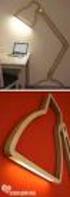 PowerBook G3 Lombard Vermogen Card Replacement Geschreven door: irobot INTRODUCTIE De kracht kaart verbindt uw accu's op de computer. GEREEDSCHAPPEN: Anti-statische polsband (1) Phillips # 0 schroevendraaier
PowerBook G3 Lombard Vermogen Card Replacement Geschreven door: irobot INTRODUCTIE De kracht kaart verbindt uw accu's op de computer. GEREEDSCHAPPEN: Anti-statische polsband (1) Phillips # 0 schroevendraaier
Friesland College Leeuwarden
 Voorwoord In dit project stel ik een hele snelle computer samen voor het bedrijf Peer B.V.. Ook laat ik zien wat het grote verschil is tussen Windows 7 en Windows 8, de voor en nadelen laat ik zien. Ook
Voorwoord In dit project stel ik een hele snelle computer samen voor het bedrijf Peer B.V.. Ook laat ik zien wat het grote verschil is tussen Windows 7 en Windows 8, de voor en nadelen laat ik zien. Ook
Modem Installatie Handleiding Pirelli DRG A226G
 Modem Installatie Handleiding Pirelli DRG A226G United Telecom nv, Amerstraat 147/5, 3200 Aarschot, 016/44 92 31 - info@united-telecom.be - www.united-telecom.be Introductie Proficiat met de aankoop van
Modem Installatie Handleiding Pirelli DRG A226G United Telecom nv, Amerstraat 147/5, 3200 Aarschot, 016/44 92 31 - info@united-telecom.be - www.united-telecom.be Introductie Proficiat met de aankoop van
Verhip, ik houd één snoertje over???
 Verhip, ik houd één snoertje over??? Opleiding Medewerker Beheer ICT Versie 2010-2011 Naam: Datum: 1 Inleiding Voor je ligt een opdracht die je geheel zelfstandig dient uit te voeren. Lees voordat je begint
Verhip, ik houd één snoertje over??? Opleiding Medewerker Beheer ICT Versie 2010-2011 Naam: Datum: 1 Inleiding Voor je ligt een opdracht die je geheel zelfstandig dient uit te voeren. Lees voordat je begint
Nederlandse versie. Inleiding. Hardware Installatie. PU013 Sweex 1 Port Parallel & 2 Port Serial PCI Card
 PU013 Sweex 1 Port Parallel & 2 Port Serial PCI Card Inleiding Stel de PU013 niet bloot aan extreme temperaturen. Plaats het apparaat niet in direct zonlicht of in de dichte nabijheid van verwarmingselementen.
PU013 Sweex 1 Port Parallel & 2 Port Serial PCI Card Inleiding Stel de PU013 niet bloot aan extreme temperaturen. Plaats het apparaat niet in direct zonlicht of in de dichte nabijheid van verwarmingselementen.
Les B-04 Het moederbord
 Les B-04 Het moederbord David Lans, 2010 4.0. Doel Nu we weten hoe de processor opdrachten verwerkt kunnen we bekijken hoe de processor met de overige componenten van de computer is verbonden. In deze
Les B-04 Het moederbord David Lans, 2010 4.0. Doel Nu we weten hoe de processor opdrachten verwerkt kunnen we bekijken hoe de processor met de overige componenten van de computer is verbonden. In deze
Verder zijn er een aantal producten die je hierop kan aansluiten, hier zijn een aantal producten:
 Opdracht door een scholier 1763 woorden 19 juli 2003 6,2 20 keer beoordeeld Vak Informatica De computer bestaat uit een aantal onderdelen o.a: De monitor Systeemkast Toetsenbord Muis Verder zijn er een
Opdracht door een scholier 1763 woorden 19 juli 2003 6,2 20 keer beoordeeld Vak Informatica De computer bestaat uit een aantal onderdelen o.a: De monitor Systeemkast Toetsenbord Muis Verder zijn er een
Geschreven door: Patrick
 HP Pavilion G6 demontage voor het reinigen Demontage om stof te verwijderen van de gootsteen ventilator en warmte. Geschreven door: Patrick INTRODUCTIE Demontage om stof te verwijderen van de gootsteen
HP Pavilion G6 demontage voor het reinigen Demontage om stof te verwijderen van de gootsteen ventilator en warmte. Geschreven door: Patrick INTRODUCTIE Demontage om stof te verwijderen van de gootsteen
Nederlandse versie. Inleiding. Hardware Installatie. Installatie Windows 2000 en XP. PU006V2 Sweex 2 Port Serial PCI Card
 PU006V2 Sweex 2 Port Serial PCI Card Inleiding Stel de PU006V2 niet bloot aan extreme temperaturen. Plaats het apparaat niet in direct zonlicht of in de dichte nabijheid van verwarmingselementen. Gebruik
PU006V2 Sweex 2 Port Serial PCI Card Inleiding Stel de PU006V2 niet bloot aan extreme temperaturen. Plaats het apparaat niet in direct zonlicht of in de dichte nabijheid van verwarmingselementen. Gebruik
Nederlandse versie. Inleiding. Hardware. Installatie Windows 98SE. PU006 Sweex 2 Port Serial PCI Card
 PU006 Sweex 2 Port Serial PCI Card Inleiding Allereerst hartelijk bedankt voor de aanschaf van de Sweex 2 Port Serial PCI Card. Met deze kaart kunnen gemakkelijk twee seriële poorten aan de PC worden toegevoegd.
PU006 Sweex 2 Port Serial PCI Card Inleiding Allereerst hartelijk bedankt voor de aanschaf van de Sweex 2 Port Serial PCI Card. Met deze kaart kunnen gemakkelijk twee seriële poorten aan de PC worden toegevoegd.
Geschreven door: Kevin D
 Sony VAIO PCG-71811M Heat Sink Vervanging de laptop werd afgesloten na een paar momenten. het roterende plastic stuur van de koeler was gebroken na een val. Ook het scherm was kapot, maar we zullen dit
Sony VAIO PCG-71811M Heat Sink Vervanging de laptop werd afgesloten na een paar momenten. het roterende plastic stuur van de koeler was gebroken na een val. Ook het scherm was kapot, maar we zullen dit
Video Intercom Systeem
 Video Intercom Systeem AC-563 buiten unit INSTALLATIE HANDLEIDING 2 Functies RVS torqbouten met veiligheidsnok nachtzicht LED verlichting kleuren CCD camera luidspreker beldrukknop naamlabel vensters microfoon
Video Intercom Systeem AC-563 buiten unit INSTALLATIE HANDLEIDING 2 Functies RVS torqbouten met veiligheidsnok nachtzicht LED verlichting kleuren CCD camera luidspreker beldrukknop naamlabel vensters microfoon
UW COMPUTER UPGRADEN
 H O O F D S T U K V I E R UW COMPUTER UPGRADEN In dit hoofdstuk leert u hoe u het DRAM en de vaste schijf bijwerkt en hoe u de draadloze minikaart installeert. Waarschuwing: Indien u de hardware wilt laten
H O O F D S T U K V I E R UW COMPUTER UPGRADEN In dit hoofdstuk leert u hoe u het DRAM en de vaste schijf bijwerkt en hoe u de draadloze minikaart installeert. Waarschuwing: Indien u de hardware wilt laten
INHOUD 80 PLUS CERTIFICAAT. 1 x OCZ ZX Stroomvoorziening 1 x AC Stroomkabel 1 x Modulair Kabelpakket 1 x Schroefpakket 1 x Handleiding & Certificaat
 INHOUD 1 x OCZ ZX Stroomvoorziening 1 x AC Stroomkabel 1 x Modulair Kabelpakket 1 x Schroefpakket 1 x Handleiding & Certificaat 80 PLUS CERTIFICAAT 80 PLUS is een geïnnoveerd, elektriciteitsbesparend gestimuleerd
INHOUD 1 x OCZ ZX Stroomvoorziening 1 x AC Stroomkabel 1 x Modulair Kabelpakket 1 x Schroefpakket 1 x Handleiding & Certificaat 80 PLUS CERTIFICAAT 80 PLUS is een geïnnoveerd, elektriciteitsbesparend gestimuleerd
Packard Bell Easy Repair. Packard Bell Easy Repair
 Modem Belangrijke instructies om de veiligheid te controleren U moet alle instructies zorgvuldig lezen voor u aan het werk gaat en u moet voldoen aan de instructies die u hieronder aantreft. Als u deze
Modem Belangrijke instructies om de veiligheid te controleren U moet alle instructies zorgvuldig lezen voor u aan het werk gaat en u moet voldoen aan de instructies die u hieronder aantreft. Als u deze
Installatie & Ondersteuning. Zyxel router
 Installatie & Ondersteuning Zyxel router Inhoudsopgave: 1. Welkom 2. Aansluiten 2.1 De router 2.2 In de doos 2.3 Aansluiten 2.4 Installeren 3. Vagen & Garantie 3.1 Veelgestelde vragen 3.2 Reset van de
Installatie & Ondersteuning Zyxel router Inhoudsopgave: 1. Welkom 2. Aansluiten 2.1 De router 2.2 In de doos 2.3 Aansluiten 2.4 Installeren 3. Vagen & Garantie 3.1 Veelgestelde vragen 3.2 Reset van de
Nederlandse versie. Inleiding. Hardware Installatie. Installatie Windows 2000 en XP. PU007V2 Sweex PCI-kaart met 1 parallelle & 2 seriële poorten
 PU007V2 Sweex PCI-kaart met 1 parallelle & 2 seriële poorten Inleiding Stel de PU007V2 niet bloot aan extreme temperaturen. Plaats het apparaat niet in direct zonlicht of in de dichte nabijheid van verwarmingselementen.
PU007V2 Sweex PCI-kaart met 1 parallelle & 2 seriële poorten Inleiding Stel de PU007V2 niet bloot aan extreme temperaturen. Plaats het apparaat niet in direct zonlicht of in de dichte nabijheid van verwarmingselementen.
Verslag: Computer. Naam: Tyrone Ste Luce. Klas: M4B
 Verslag: Computer Naam: Tyrone Ste Luce Klas: M4B Inhoud 1. Inleiding 2. Binaire taal 3. Besturingssysteem 4. Hardware 5. Cmos en Bios 6. De processor 7. Internet 1. Inleiding Wanneer is de computer uitgevonden?
Verslag: Computer Naam: Tyrone Ste Luce Klas: M4B Inhoud 1. Inleiding 2. Binaire taal 3. Besturingssysteem 4. Hardware 5. Cmos en Bios 6. De processor 7. Internet 1. Inleiding Wanneer is de computer uitgevonden?
Geschreven door: Barry
 ASUS Eee PC 1001PX Hard Drive Vervanging Een stap voor stap handleiding voor het vervangen van de harde schijf in de Asus EeePC 1001PX. Let op: Deze gids zal de garantie ongeldig maken. Wees je bewust
ASUS Eee PC 1001PX Hard Drive Vervanging Een stap voor stap handleiding voor het vervangen van de harde schijf in de Asus EeePC 1001PX. Let op: Deze gids zal de garantie ongeldig maken. Wees je bewust
Videokaart. 4. Als u de behuizing tegen diefstal hebt beveiligd met een beveiligingskabel, verwijdert u deze kabel.
 Nederlands Instructies voor vervanging Videokaart AppleCare Volg de instructies in dit document nauwgezet. Als u dit niet doet, kan de apparatuur beschadigd raken en de garantie komen te vervallen. Opmerking:
Nederlands Instructies voor vervanging Videokaart AppleCare Volg de instructies in dit document nauwgezet. Als u dit niet doet, kan de apparatuur beschadigd raken en de garantie komen te vervallen. Opmerking:
Welch Allyn Connex Vital Signs Monitor 6000
 Welch Allyn Connex Vital Signs Monitor 6000 LCD vervanging Vervang het LCD-scherm in een Welch Allyn 6000-serie Connex Vital Signs Monitor. Geschreven door: Sam Lionheart INTRODUCTIE Gebruik deze gids
Welch Allyn Connex Vital Signs Monitor 6000 LCD vervanging Vervang het LCD-scherm in een Welch Allyn 6000-serie Connex Vital Signs Monitor. Geschreven door: Sam Lionheart INTRODUCTIE Gebruik deze gids
MS Virtual pc 2007 Handleiding
 MS Virtual pc 2007 Handleiding Start de Virtual PC 2007 console en klik op [New...] om een nieuwe virtuele pc aan te maken. De wizzard voor het aanmaken van een nieuwe, virtuele pc start op. New Virtual
MS Virtual pc 2007 Handleiding Start de Virtual PC 2007 console en klik op [New...] om een nieuwe virtuele pc aan te maken. De wizzard voor het aanmaken van een nieuwe, virtuele pc start op. New Virtual
imac G4 15 "700 MHz EMC 1873 Hard Drive
 imac G4 15 "700 MHz EMC 1873 Hard Drive Vervanging Wij zullen u laten zien hoe u de harde schijf te installeren. Geschreven door: Elliot Freerks ifixit CC BY-NC-SA /Www.ifixit.com Pagina 1 van 12 INTRODUCTIE
imac G4 15 "700 MHz EMC 1873 Hard Drive Vervanging Wij zullen u laten zien hoe u de harde schijf te installeren. Geschreven door: Elliot Freerks ifixit CC BY-NC-SA /Www.ifixit.com Pagina 1 van 12 INTRODUCTIE
-Een stukje geschiedenis van de PC (personal computer)
 -Een stukje geschiedenis van de PC (personal computer) De pc is bedacht in 1833 Door gebrek aan onderdelen kwam de eerst werkende PC 100 jaar later Gewicht: 35 ton (35.000 kilo!) en kamervullend. Zie de
-Een stukje geschiedenis van de PC (personal computer) De pc is bedacht in 1833 Door gebrek aan onderdelen kwam de eerst werkende PC 100 jaar later Gewicht: 35 ton (35.000 kilo!) en kamervullend. Zie de
Uw gebruiksaanwijzing. HP PAVILION MEDIA CENTER M8000
 U kunt de aanbevelingen in de handleiding, de technische gids of de installatie gids voor HP PAVILION MEDIA CENTER M8000. U vindt de antwoorden op al uw vragen over de HP PAVILION MEDIA CENTER M8000 in
U kunt de aanbevelingen in de handleiding, de technische gids of de installatie gids voor HP PAVILION MEDIA CENTER M8000. U vindt de antwoorden op al uw vragen over de HP PAVILION MEDIA CENTER M8000 in
Uw gebruiksaanwijzing. HP PAVILION W5000
 U kunt de aanbevelingen in de handleiding, de technische gids of de installatie gids voor HP PAVILION W5000. U vindt de antwoorden op al uw vragen over de HP PAVILION W5000 in de gebruikershandleiding
U kunt de aanbevelingen in de handleiding, de technische gids of de installatie gids voor HP PAVILION W5000. U vindt de antwoorden op al uw vragen over de HP PAVILION W5000 in de gebruikershandleiding
Mac Pro eerste generatie harde schijven en de harde schijf dragers (begin 2008)
 Mac Pro eerste generatie harde schijven en de harde schijf dragers (begin 2008) De Mac Pro (begin 2008) computer is geschikt voor vier harde schijven in de vier interne harde schijf bays. Deze gids laat
Mac Pro eerste generatie harde schijven en de harde schijf dragers (begin 2008) De Mac Pro (begin 2008) computer is geschikt voor vier harde schijven in de vier interne harde schijf bays. Deze gids laat
BEHUIZING VERSIES. VG7-W RGB (3x 120 mm adresseerbare RGB led fans) VG7-W Blue (3x 120 mm led fans) VG7-W Red (3x 120 mm led fans)
 BEHUIZING VERSIES VG7-W (3x 120 mm adresseerbare led fans) VG7-W Blue (3x 120 mm led fans) VG7-W Red (3x 120 mm led fans) VG7-W Green (3x 120 mm led fans) COMPACT BEHUIZING ONTWERP De VG7-W ATX Midi Tower
BEHUIZING VERSIES VG7-W (3x 120 mm adresseerbare led fans) VG7-W Blue (3x 120 mm led fans) VG7-W Red (3x 120 mm led fans) VG7-W Green (3x 120 mm led fans) COMPACT BEHUIZING ONTWERP De VG7-W ATX Midi Tower
MacBook Pro 15 "Core 2 Duo modellen A1226 en A1260 Hard Drive Vervanging
 MacBook Pro 15 "Core 2 Duo modellen A1226 en A1260 Hard Drive Vervanging Geschreven door: Walter Galan INTRODUCTIE U kunt de harde schijf te installeren tot 9.5mm dik. GEREEDSCHAPPEN: Phillips # 00 schroevendraaier
MacBook Pro 15 "Core 2 Duo modellen A1226 en A1260 Hard Drive Vervanging Geschreven door: Walter Galan INTRODUCTIE U kunt de harde schijf te installeren tot 9.5mm dik. GEREEDSCHAPPEN: Phillips # 00 schroevendraaier
Technische Referentie - V&A TSD-QA89 (2011/11)
 Technische Referentie - V&A TSD-QA89 (2011/11) 1. V: Hoe kan ik de 3D functie op de Asrock Vision 3D en ION3D systemen aanzetten? A: Verschillende monitor/tv/media/afspeel software zullen verschillende
Technische Referentie - V&A TSD-QA89 (2011/11) 1. V: Hoe kan ik de 3D functie op de Asrock Vision 3D en ION3D systemen aanzetten? A: Verschillende monitor/tv/media/afspeel software zullen verschillende
BEHUIZING VERSIES. VG6-W RGB (3x 120 mm adresseerbare RGB led fans) VG6-W Blue (3x 120 mm led fans) VG6-W Red (3x 120 mm led fans)
 BEHUIZING VERSIES VG6-W (3x 120 mm adresseerbare led fans) VG6-W Blue (3x 120 mm led fans) VG6-W Red (3x 120 mm led fans) VG6-W Green (3x 120 mm led fans) COMPACT BEHUIZING ONTWERP Buiten zijn karakteristieke
BEHUIZING VERSIES VG6-W (3x 120 mm adresseerbare led fans) VG6-W Blue (3x 120 mm led fans) VG6-W Red (3x 120 mm led fans) VG6-W Green (3x 120 mm led fans) COMPACT BEHUIZING ONTWERP Buiten zijn karakteristieke
Uw gebruiksaanwijzing. HP PAVILION A6000 http://nl.yourpdfguides.com/dref/853144
 U kunt de aanbevelingen in de handleiding, de technische gids of de installatie gids voor HP PAVILION A6000. U vindt de antwoorden op al uw vragen over de HP PAVILION A6000 in de gebruikershandleiding
U kunt de aanbevelingen in de handleiding, de technische gids of de installatie gids voor HP PAVILION A6000. U vindt de antwoorden op al uw vragen over de HP PAVILION A6000 in de gebruikershandleiding
UW COMPUTER UPGRADEN
 H O O F D S T U K V I E R UW COMPUTER UPGRADEN In dit hoofdstuk leert u hoe u het DRAM en de vaste schijf bijwerkt en hoe u de draadloze LAN mini PCI installeert. Waarschuwing: Wij adviseren sterk dat
H O O F D S T U K V I E R UW COMPUTER UPGRADEN In dit hoofdstuk leert u hoe u het DRAM en de vaste schijf bijwerkt en hoe u de draadloze LAN mini PCI installeert. Waarschuwing: Wij adviseren sterk dat
ATA-kabel. Opmerking: U kunt instructies op het internet vinden op http://www.apple.com/support/doityourself/.
 Nederlands Instructies voor vervanging ATA-kabel AppleCare Volg de instructies in dit document nauwgezet. Als u dit niet doet, kan de apparatuur beschadigd raken en de garantie komen te vervallen. Opmerking:
Nederlands Instructies voor vervanging ATA-kabel AppleCare Volg de instructies in dit document nauwgezet. Als u dit niet doet, kan de apparatuur beschadigd raken en de garantie komen te vervallen. Opmerking:
Lcd scherm ipod Classic Installatie handleiding
 1. De ipod Classic is erg moeilijk open te maken zonder schade aan te richten. Ga dus uiterst voorzichtig te werk! Zorg ervoor dat de ipod vergrendeld is voordat u verder gaat. 2. Om de ipod open te maken
1. De ipod Classic is erg moeilijk open te maken zonder schade aan te richten. Ga dus uiterst voorzichtig te werk! Zorg ervoor dat de ipod vergrendeld is voordat u verder gaat. 2. Om de ipod open te maken
MacBook Air 11 "Late 2010 hoofdletters
 MacBook Air 11 "Late 2010 hoofdletters Replacement Vervang de hoofdletters op uw MacBook Air 11 "Late 2010. Geschreven door: Brett Hartt INTRODUCTIE Gebruik deze handleiding in hoofdletters je MacBook
MacBook Air 11 "Late 2010 hoofdletters Replacement Vervang de hoofdletters op uw MacBook Air 11 "Late 2010. Geschreven door: Brett Hartt INTRODUCTIE Gebruik deze handleiding in hoofdletters je MacBook
Packard Bell Easy Repair
 Packard Bell Easy Repair Belangrijke instructies om de veiligheid te controleren U moet alle instructies zorgvuldig lezen voor u aan het werk gaat en u moet voldoen aan de instructies die u hieronder aantreft.
Packard Bell Easy Repair Belangrijke instructies om de veiligheid te controleren U moet alle instructies zorgvuldig lezen voor u aan het werk gaat en u moet voldoen aan de instructies die u hieronder aantreft.
Mac Pro grafische kaart voor Mac Pro (begin 2008) Vervanging
 Mac Pro grafische kaart voor Mac Pro (begin 2008) Vervanging De Mac Pro is voorzien van een dubbele breedte PCI Express-slot en drie PCI Expressuitbreidingssleuven, voor een totaal van vier slots. U kunt
Mac Pro grafische kaart voor Mac Pro (begin 2008) Vervanging De Mac Pro is voorzien van een dubbele breedte PCI Express-slot en drie PCI Expressuitbreidingssleuven, voor een totaal van vier slots. U kunt
Klep van systeemkaart verwijderen
 Met de volgende procedure verwijdert u eenvoudig de geïnstalleerde geheugen- en interfaceopties: 1 Zet de printer uit. 2 Haal het netsnoer van de printer uit het stopcontact. 1 3 Ontkoppel de parallelle
Met de volgende procedure verwijdert u eenvoudig de geïnstalleerde geheugen- en interfaceopties: 1 Zet de printer uit. 2 Haal het netsnoer van de printer uit het stopcontact. 1 3 Ontkoppel de parallelle
S T O R A G E S U P P O R T H A R D D I S K C A S I N G 2. 5 S T O R A G E S ATA T O U S B 2. 0 H A N D L E I D I N G S I - 7 0 7 1 2 8
 S T O R A G E S U P P O R T H A R D D I S K C A S I N G 2. 5 S T O R A G E S ATA T O U S B 2. 0 H A N D L E I D I N G S I - 7 0 7 1 2 8 S T O R A G E S U P P O R T H A R D D I S K C A S I N G 2. 5 S T
S T O R A G E S U P P O R T H A R D D I S K C A S I N G 2. 5 S T O R A G E S ATA T O U S B 2. 0 H A N D L E I D I N G S I - 7 0 7 1 2 8 S T O R A G E S U P P O R T H A R D D I S K C A S I N G 2. 5 S T
Het herkennen en loskoppelen Kabelverbinders
 Het herkennen en loskoppelen Kabelverbinders Maak kennis met de verschillende vormen van kabelaansluitingen gevonden in consumentenelektronica kennen, en leren om ze veilig te verbreken. Geschreven door:
Het herkennen en loskoppelen Kabelverbinders Maak kennis met de verschillende vormen van kabelaansluitingen gevonden in consumentenelektronica kennen, en leren om ze veilig te verbreken. Geschreven door:
Prijsinfo Case Electronics computers Next Unit of Computing - generatie 3
 Geheugen VGA kaart Harde schijf Behuizing Geluidskaart Prijsinfo computers Next Unit of Computing - generatie 3 : PC voor licht gebruik thuis of op de zaak, in een zeer kleine behuizing. Deze nieuwe uitvoering
Geheugen VGA kaart Harde schijf Behuizing Geluidskaart Prijsinfo computers Next Unit of Computing - generatie 3 : PC voor licht gebruik thuis of op de zaak, in een zeer kleine behuizing. Deze nieuwe uitvoering
Click wheel ipod Classic Installatie handleiding
 1. De ipod Classic is erg moeilijk open te maken zonder schade aan te richten. Ga dus uiterst voorzichtig te werk! Zorg ervoor dat de ipod vergrendeld is voordat u verder gaat. 2. Om de ipod open te maken
1. De ipod Classic is erg moeilijk open te maken zonder schade aan te richten. Ga dus uiterst voorzichtig te werk! Zorg ervoor dat de ipod vergrendeld is voordat u verder gaat. 2. Om de ipod open te maken
